IMPRIMER
DEPUIS INTERNET GRACE A GOOGLE CLAUDE PRINT A L’AIDE DES APPAREILS
ANDROID !
AUTEUR :
KARTEL TECHNOLOGIE
GOOGLE PROPOSE A TRAVERS SON
SERVICE GOOGLE CLAUDE PRINT LA POSSIBILITE DE CONNECTER UNE IMPRIMANTE A
INTERNET AINSI-IL POSSIBLE D’IMPRIMER CHEZ SOI DEPUIS UN ORDINATEUR CONNECTER A
L’INTERNET, OU ENCORE DE PARTAGER UNE IMPRIMANTE AVEC SES PROCHES. GOOGLE
CLAUDY PINT FONCTIONNE EGALEMENT SUR LES TELEPHONES ET TABLETTES TACTILES.
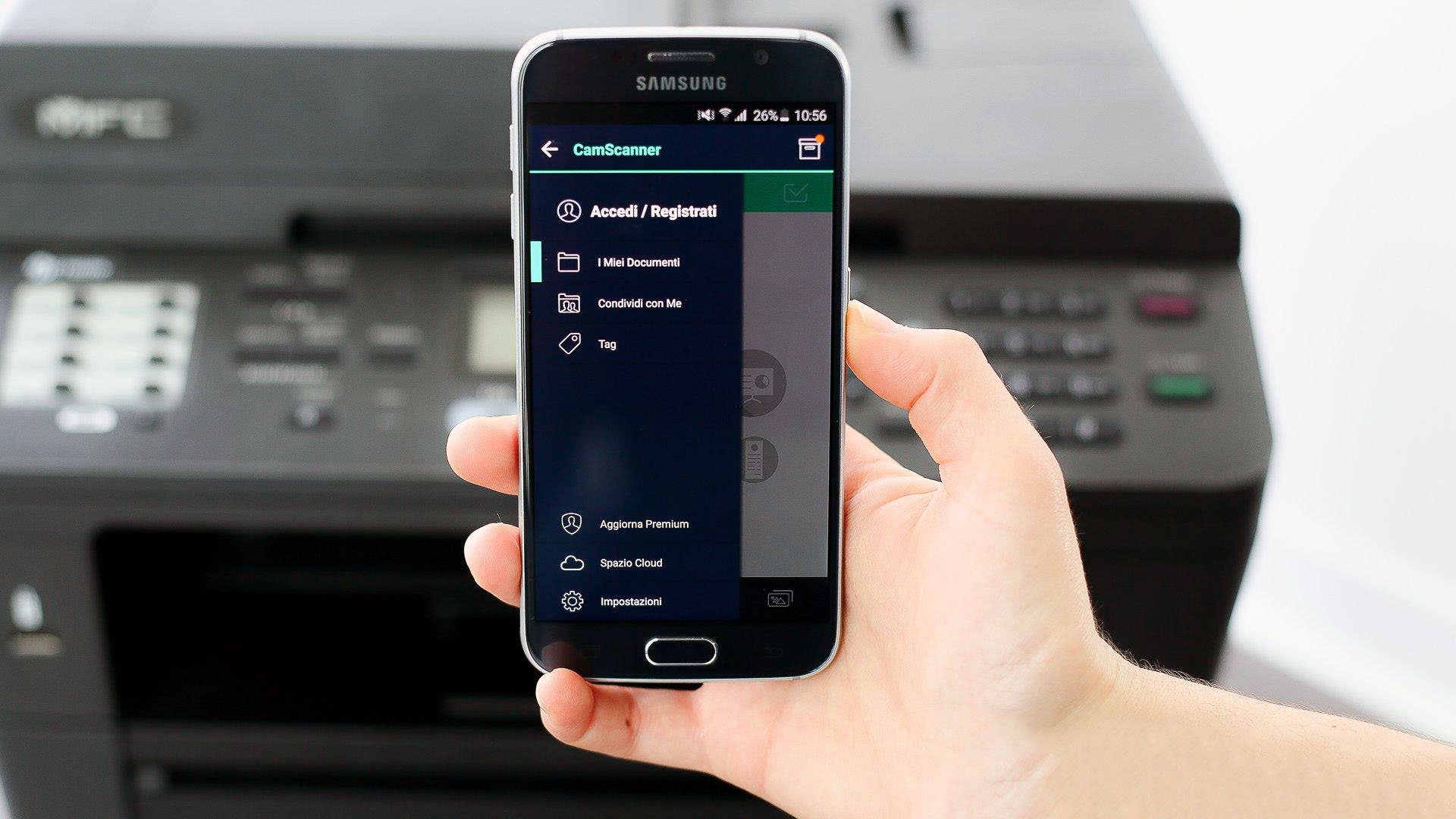
POUR POUVOIR IMPRIMER DEPUIS
INTERNET.IL EST NECESSAIRE DE RESPECTER QUELQUES POINTS :
·
L’ORDINATEUR AUQUEL EST RELIEE
L’IMPRIMANTE DOIT BIEN ENTENDU ETRE ALLUMEE ET CONNECTE A INTERNET. IL EXISTE
EGALEMENT DES IMPRIMANTES RELIEES DIRECTEMENT A INTERNET ET NE PASSANT PAR UN
ORDINATEUR (HTTP://WWW.GOOGLE.FR/CLAUDPRINT/LEARN/PRINTER.HTML).
·
UTILISER LE NAVIGATEUR GOOGLE
CHROME. PLUSIEURS APPLICATIONS SONT CEPENDANT DISPONIBLES EN FONCTION DU
SUPPORT (ORDINATEUR, SMARTPHONE OU TABLETTE) UNE LISTE COMPLETE EST DISPONIBLE
ICI : HTTP://WWW.GOOGLE.FR/CLAUDPRINT/LEARN/APPS.HTML.
·
DISPOSE D’UN COMPLET GOOGLE AJOUTE
UNE IMPRIMANTE CONNECTEE A INTERNET.
OUVREZ LE NAVIGATEUR GOOGLE CHROME
ET ACCEDEZ AUX PARAMETRES DU NAVIGATEUR A L’AIDE DE L’ICONE SITUEE EN HAUT A
DROITE. CLIQUEZ ENSUITE SUR AFFICHER LES PARAMETRES AVANCEES IMPRIMER DEPUIS
INTERNET GRACE A GOOGLE CLAUDE PRINT A L’AIDE DES APPAREILS ANDROID !
AUTEUR : KARTEL TECHNOLOGIE
GOOOGLE PROPOSE A TRAVERS SON
SERVICE GOOGLE CLAUD PRINT LA POSSIBILITE DE CONNECTER UNE IMPRIMANTE A
INTERNET AINSI-IL POSSIBLE D’IMPRIMER CHEZ SOI DEPUIS UN ORDINATEUR CONNECTER A
L’INTERNET, OU ENCORE DE PARTAGER UNE IMPRIMANTE AVEC SES PROCHES. GOOGLE CLAUD
PINT FONCTIONNE EGALEMENT SUR LES TELEPHONES ET TABLETTES TACTILES.
FONCTIONNEMENT

POUR
POUVOIR IMPRIMER DEPUIS INTERNET.IL EST NECESSAIRE DE RESPECTER QUELQUES POINTS
:
• L’ORDINATEUR AUQUEL EST RELIEE
L’IMPRIMANTE DOIT BIEN ENTENDU ETRE ALLUMEE ET CONNECTE A INTERNET. IL EXISTE
EGALEMENT DES IMPRIMANTES RELIEES DIRECTEMENT A INTERNET ET NE PASSANT PAR UN
ORDINATEUR (HTTP://WWW.GOOGLE.FR/CLAUDPRINT/LEARN/PRINTER.HTML).
• UTILISER LE NAVIGATEUR GOOGLE CHROME.
PLUSIEURS APPLICATIONS SONT CEPENDANT DISPONIBLES EN FONCTION DU SUPPORT
(ORDINATEUR, SMARTPHONE OU TABLETTE) UNE LISTE COMPLETE EST DISPONIBLE ICI :
HTTP://WWW.GOOGLE.FR/CLAUDPRINT/LEARN/APPS.HTML.
• DISPOSE D’UN COMPLET GOOGLE AJOUTER
UNE IMPRIMANTE CONNECTEE A INTERNET.
OUVREZ
LE NAVIGATEUR GOOGLE CHROME ET ACCEDEZ AUX PARAMETRES DU NAVIGATEUR A L’AIDE DE
L’ICONE SITUEE EN HAUT A DROITE. CLIQUEZ ENSUITE SUR AFFICHER LES PARAMETRES
AVANCEE…ET SITUEZ-VOUS DEVANT L’OUTIL GOOGLE CLAUD PRINT. IDENTIFIEZ-VOUS AVEC
VOTRE COMPTE GOOGLE SI CE N’EST DEJA FAIT PUIS CLIQUEZ SUR.
GOOGLE
CLAUD PRINT DETECTE ALORS AUTOMATIQUEMENT CES IMPRIMANTES ACTUELLEMENT
CONNECTES A VOTRE ORDINATEUR ET LES AFFICHE A L’ECRAN. IL VOUS SUFFIT DE COCHER
CELLES QUE VOUS SOUHAITEZ AJOUTER PUIS DE CLIQUER SUR AJOUTER UNE OU PLUSIEURS
IMPRIMANTES.
VOTRE
IMPRIMANTE EST A PRESENT CONNECTEE. CLIQUEZ SUR GERE VOS IMPRIMANTES POUR
ACCEDER A LA PAGE DE GESTION GOOGLE CLAUD PRINT (HTTPS://WWW.GOOGLE.COM/CLAUDPRINT.)
GERER
LES IMPRIMANTES CONNECTEES
CETTE
PAGE VOUS PERMET DE GERER VOS IMPRIMANTES, D’EN AJOUTER OU ACCEDER AUX TRAVAUX
D’IMPRESSION.
IMPRIMER
A PARTIR D’INTERNET
VOUS
POUVEZ A PRESENT IMPRIMER CE QUE VOUS SOUHAITEZ DEPUIS LE NAVIGATEUR GOOGLE
CHROME. CLIQUEZ SUR L’ICONE DE PARAMETRES GOOGLE CHROME PUIS IMPRIMER. POUR
SELECTIONNER UNE IMPRIMANTE CONNECTEE A INTERNET, CLIQUEZ SUR CHANGER ET
CHOISISSEZ VOTRE IMPRIMANTE GOOGLE PRINT CLAUD. ENFIN VALIDEZ PAR IMPRIMER.
L’IMPRESSION
ET ALORS LANCEE. VOUS POUVEZ GERER CETTE TACHE DEPUIS LA PAGE DE GESTION GOOGLE
CLAUD PRINT A TRAVERS LE BOUTON DETAILS AFFICHER LES TRAVAUX D’IMPRESSION LE
BOUTON DETAILS AFFICHE DES INFORMATIONS COMPLEMENTAIRES. LE BOUTON SUPPRIMER
PERMET D’EFFACER LES TACHES D’IMPRESSION.
PARTAGER
UNE IMPRIMANTE
LE
PARTAGE D’IMPRIMANTE S’EFFECTUE A PARTIR DU BOUTON PARTAGER. INDIQUEZ ENSUITE
LES ADRESSES E-MAIL DES PERSONNES AVEC QUI PARTAGER L’IMPRIMANTE. VOUS POUVEZ
AUSSI ATTRIBUER DES DROITS D’ADMINISTRATION A L’INVITE. LE BOUTON MODIFIER
PERMET DE METTRE EN PLACE UN LIEN DE PARTAGER,
AINSI
VOUS POURREZ ENVOYER CE LIEN DIRECTEMENT AUX UTILISATEURS SANS LES AJOUTER.
ACCEDER
A SON IMPRIMANTE DEPUIS UNE TABLETTE TACTILE OU UN SMARTPHONE
GOOGLE
CLAUDE PRINT A TRAVERS GOOGLE CHROME EST A PRESENT PARAMETRER. QUE CE SOIT SUR
VOTRE TABLETTE OU SMARTPHONE, VOUS POUVEZ A PRESENT INSTALLER CE NAVIGATEUR ET
VOUS IDENTIFIER DANS L’ONGLET PARAMETRES. VOUS RETROUVEZ AINSI VOS IMPRIMANTES.
L’APPLICATION
CLAUD PRINT EST DISPONIBLE SUR GOOGLE PLAY, CELLE-CI VOUS PERMET EGALEMENT DE
RECUPERER VOS IMPRIMANTES GOOGLE CLAUD PRINT SUR UN APPAREIL ANDROÏDE.
VOILA
LA CONFIGURATION DE L’IMPRESSION DEPUIS LES SMARTPHONE ANDROID ET IPHONE
CETTE
TUTORIEL EST REALISER PAR KARTEL TECHNOLOGIE INFORMA GENIE LICENCE
PROFESSIONNEL.
FACEBOOK : PAGES DES INFOR
YOUTUBE : KARTEL TECHNOLOGIE
SITE OFFICIEL : WWW.KARTEL-TECH.BLOGSPOT.COM



